Добавьте свое имя пользователя в безопасность временной папки, если вы получите сообщение об ошибке
- Ошибка 1723 — это ошибка установщика Windows, которая появляется во время установки или удаления программы.
- Поврежденные системные файлы и права доступа к временной папке могут вызвать ошибку.
- Добавьте свое имя пользователя во временную папку безопасности или выполните сканирование DISM/SFC.
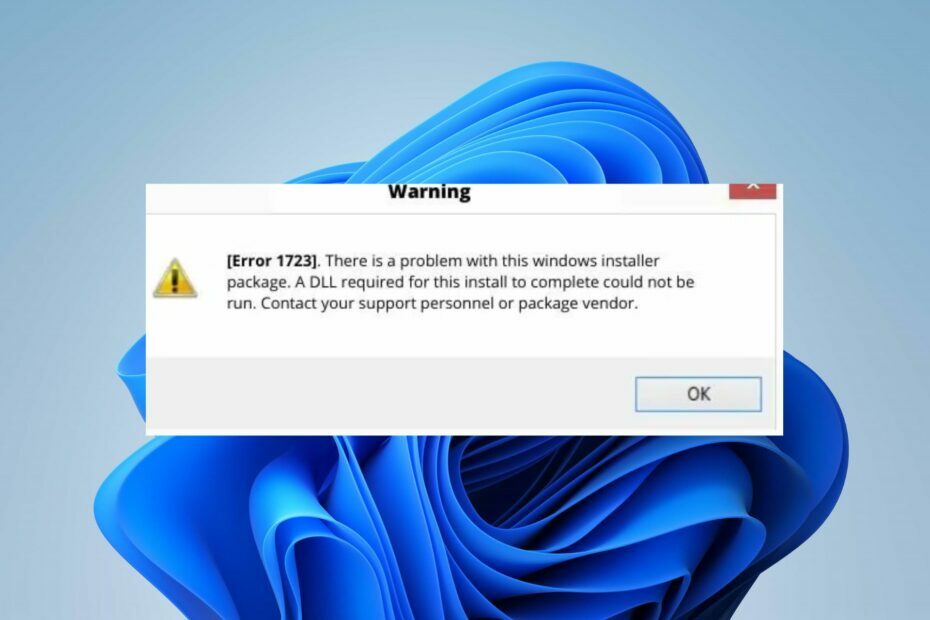
ИксУСТАНОВИТЕ, НАЖИМАЯ НА СКАЧАТЬ ФАЙЛ
- Скачайте и установите Фортект на вашем ПК.
- Запустите инструмент и Начать сканирование
- Щелкните правой кнопкой мыши Ремонт, и исправить это в течение нескольких минут.
- 0 читатели уже скачали Fortect в этом месяце
В последнее время многие пользователи Windows жаловались на появление ошибки 1723 при попытке установить, удалить или обновить программы на своих компьютерах. Ошибка сопровождается сообщением DLL, необходимой для завершения установки, не найдено сообщение, что может привести к фатальным последствиям.
Однако в этом руководстве будут обсуждаться простые шаги по ее устранению. Кроме того, вы можете проверить нашу статью о том, как исправить ошибка 1721 Проблема с установщиком Windows на вашем ПК.
Что вызывает ошибку 1723?
Причиной ошибки 1723 могут быть многие факторы. Некоторые примечательные из них:
- Повреждены системные файлы Microsoft – Запуск поврежденного или скомпрометированного установщика Windows на вашем компьютере повлияет на его функциональность и вызовет такие ошибки, как 1723, при установке или удалении Java. Иногда системные файлы, такие как DLL, EXE, системные файлы и т. д., могут быть повреждены.
- Разрешения временной папки – Папка Temp — это каталог, в котором хранятся временные файлы и кэшированные данные для всех приложений, установленных на компьютере. Если у установщика недостаточно прав для доступа к каталогу, это может привести к ошибке «Проблема с пакетом установщика Windows».
- Устаревшая ОС Windows – Вы также можете столкнуться с такими ошибками, как Ошибка 1723, если ваша операционная система устарела. Это не позволяет ПК исправлять ошибки, влияющие на текущую версию, вызывающие сбои в работе установщика и других компонентов.
Разные пользователи могут столкнуться с ошибкой по разным причинам в зависимости от обстоятельств. Несмотря на это, наша техническая команда подготовила основные шаги, которые помогут вам исправить ошибку.
Как исправить ошибку 1723?
Прежде чем приступать к каким-либо дополнительным действиям по устранению неполадок, мы рекомендуем выполнить следующие предварительные проверки:
- Выполните чистую загрузку - Чистая загрузка запустит ваш компьютер с минимальным количеством драйверов и программ, что позволит вам определить, не мешает ли сторонняя программа установщику Windows.
- Обновить Windows - Запуск обновления Windows на вашем ПК установит последнее обновление и сборки для исправления ошибок и добавления новых функций для решения проблем совместимости.
- Отключить антивирус перед установкой – Чтобы избежать проблем с установкой, отключите антивирус, чтобы ваши файлы не были помечены как вредоносные или удалены.
- Запустите установочный файл от имени администратора - Предоставление установщику прав администратора повысит шансы на успешную установку и позволит избежать таких ошибок, как 1723.
Если вы все еще не можете обойти ошибку, выполните следующие действия:
1. Дайте себе права в папке Temp Безопасность
- нажмите Окна + Е ключ, чтобы открыть Проводник.
- Перейдите в следующие каталоги:
c:\users\"имя пользователя"\AppData\Local - Щелкните правой кнопкой мыши Температура и выберите Характеристики из выпадающего меню.
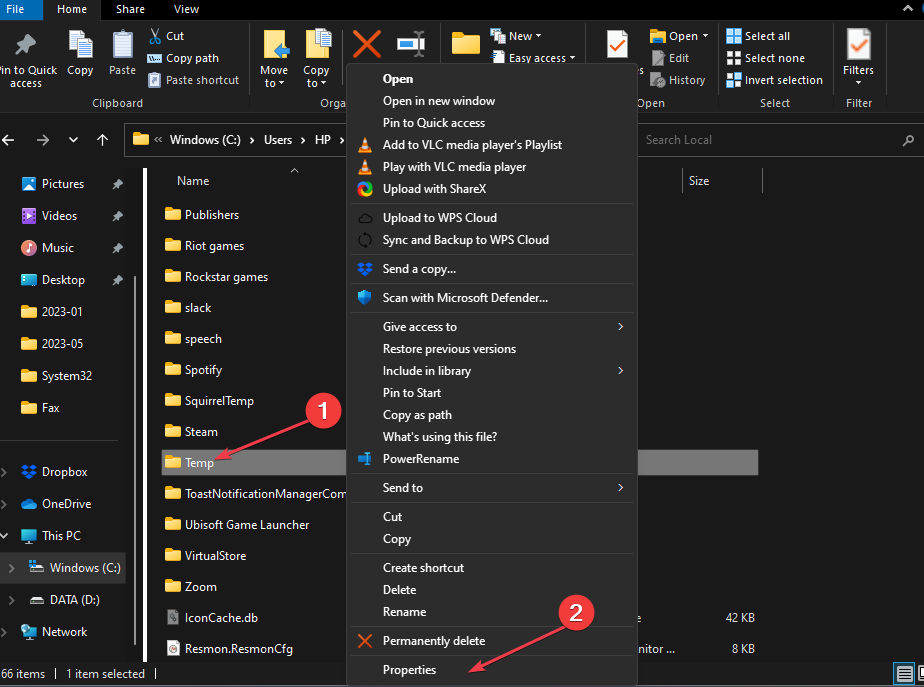
- Выберите Безопасность вариант и нажмите кнопку Редактировать кнопка.
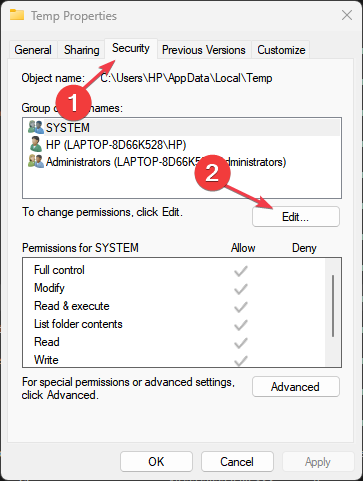
- Затем выберите Добавлять.
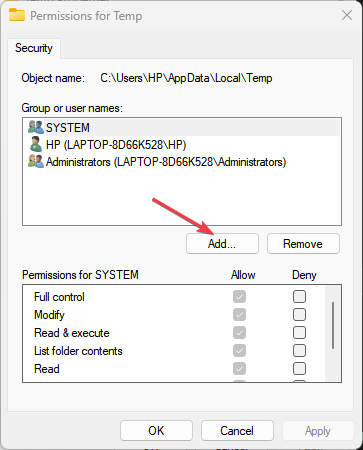
- Добавить имя пользователя вы используете, и дать себе все права.
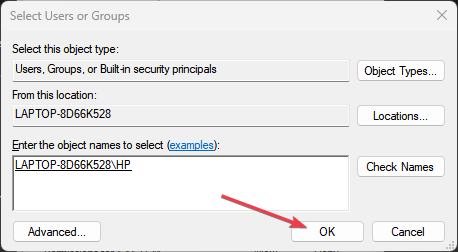
- Перезагрузите компьютер, чтобы проверить, сохраняется ли ошибка.
Добавление себя в настройки безопасности дает вам полные права доступа и решает проблемы с разрешениями временной папки.
2. Удалите и переустановите Java
- Щелкните левой кнопкой мыши Начинать кнопку и нажмите Настройки.
- Найдите Программы и нажмите на Установленные приложения.
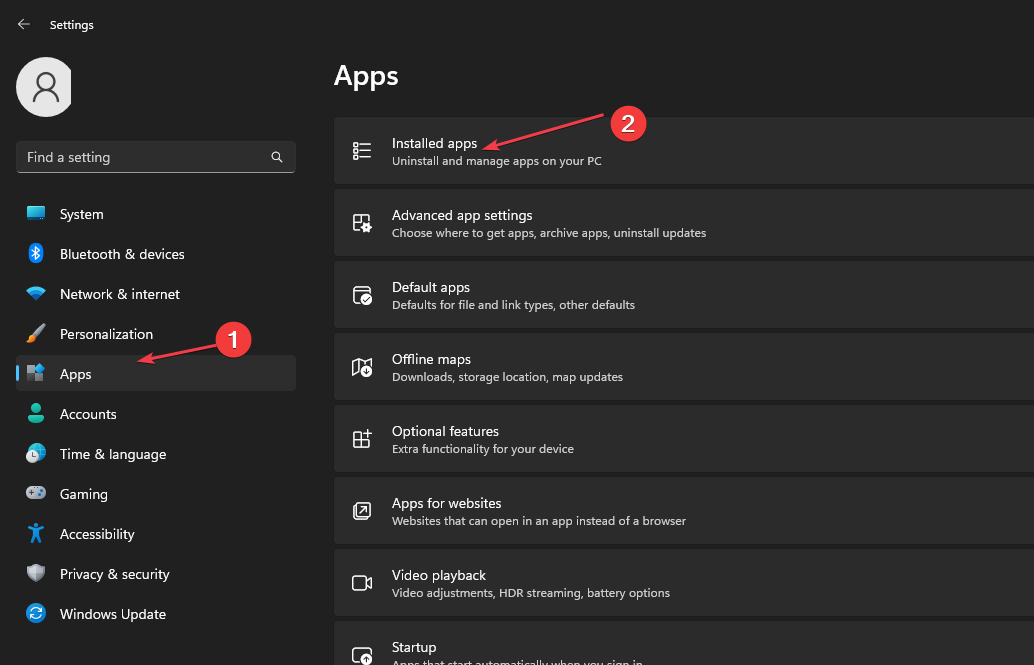
- Найдите Джава из списка приложений, выберите кнопку параметров рядом с ним и нажмите Удалить.
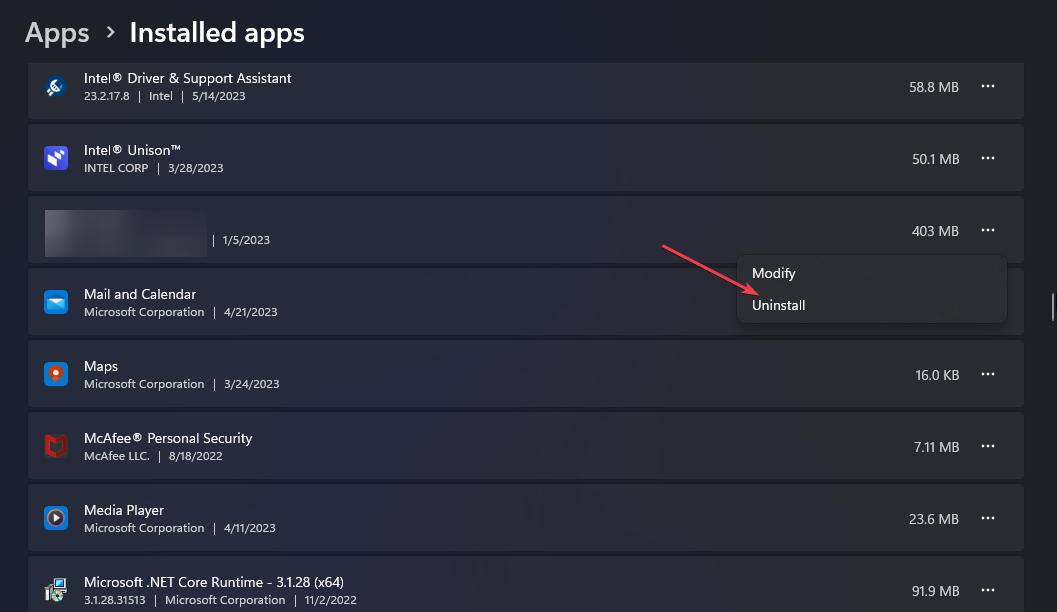
- Подтвердите выбор, нажав кнопку Удалить кнопку еще раз и, следуя инструкциям, удалите ее.
- Затем повторно загрузите Джава и установите его с помощью автономного установщика.
Некоторые пользователи утверждают, что столкнулись с проблемой при удалении Java. Поэтому рассмотрите возможность загрузки Инструмент удаления Java если вы столкнулись с такими проблемами.
- Ошибка 0x8004def7: как решить эту проблему со входом в OneDrive
- 0x800f0906 Ошибка DISM: как исправить
3. Выполнение сканирования DISM/SFC
- Щелкните левой кнопкой мыши Начинать кнопка, тип CMDи нажмите Запустить от имени администратора.
- Затем нажмите Да на ОАК окно подсказки.
- В пустом месте введите следующие команды и нажмите Входить после каждого из них:
DISM.exe/Online/Cleanup-image/ScanhealthDISM.exe/Online/Cleanup-image/RestorehealthDISM.exe/онлайн/cleanup-image/startcomponentcleanup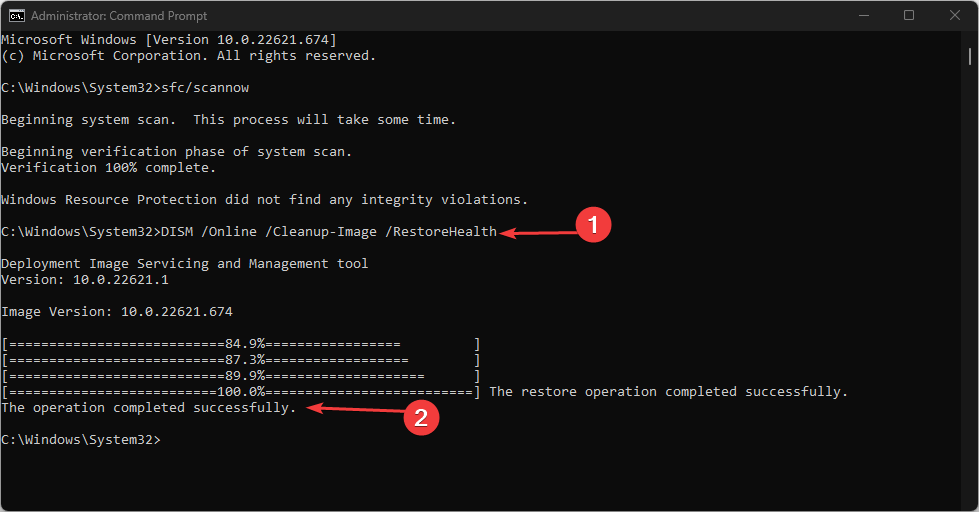
- Затем введите следующую команду после этого и нажмите Входить:
sfc/scannow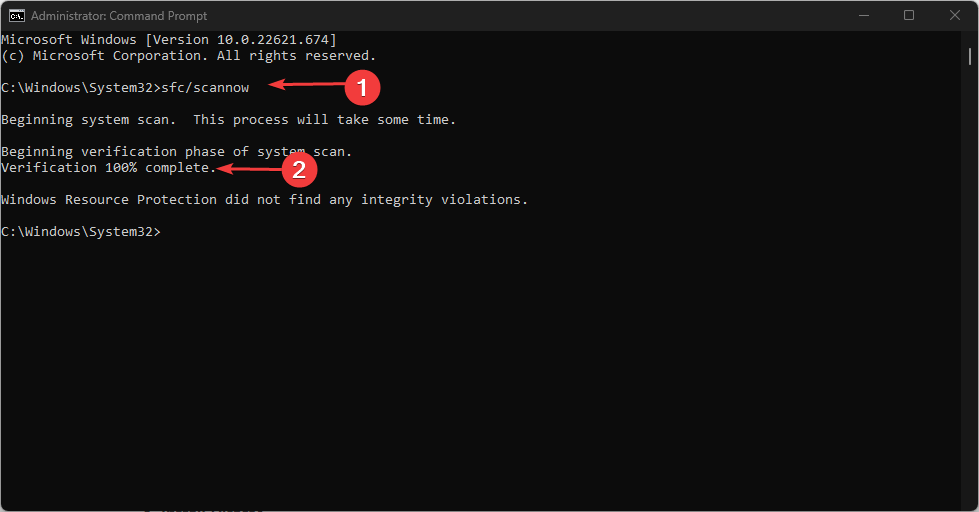
- Закройте командную строку после завершения процесса.
Этот процесс должен определить причину и устранить ее автоматически, не беспокоя вас.
В заключение, вам может быть интересна наша статья о Ошибка пакета установщика Windows 1722 и как это исправить.
Если у вас есть дополнительные вопросы или предложения, пожалуйста, оставьте их в разделе комментариев ниже.
Все еще испытываете проблемы?
СПОНСОР
Если приведенные выше рекомендации не помогли решить вашу проблему, на вашем компьютере могут возникнуть более серьезные проблемы с Windows. Мы предлагаем выбрать комплексное решение, такое как Защитить для эффективного решения проблем. После установки просто нажмите кнопку Посмотреть и исправить кнопку, а затем нажмите Начать ремонт.


